|
HAT BLACK 
Grazie edith per il permesso di tradurre questo tutorial 
qui puoi trovare qualche risposta ai tuoi dubbi. Se l'argomento che ti interessa non è presente, ti prego di segnalarmelo. Questo tutorial è stato realizzato con Corel19 e tradotto con CorelX7, CorelX2 e CorelX3, ma può essere eseguito anche con le altre versioni di PSP. Dalla versione X4, il comando Immagine>Rifletti è stato sostituito con Immagine>Capovolgi in orizzontale, e il comando Immagine>Capovolgi con Immagine>Capovolgi in verticale. Nelle versioni X5 e X6, le funzioni sono state migliorate rendendo disponibile il menu Oggetti. Con la nuova versione X7, sono tornati Rifletti>Capovolgi, ma con nuove varianti. Vedi la scheda sull'argomento qui Occorrente: Misted, tube e deco a scelta. Il resto del materiale qui Per i tubes utilizzati grazie Jewel (tube), Cal (deco) e Nena Silva (misted). Per la maschera grazie Narah. (in questa pagina trovi i links ai siti dei creatori di tubes) Filtri: se hai problemi con i filtri, consulta la mia sezione filtri qui DSB Flux - Radial Noise qui Flaming Pear - Lacquer qui Simple - Pizza Slice Mirror qui AAA Frames - Foto Frame / AAA Filters - Custom qui  non esitare a cambiare modalità di miscelatura e opacità secondo i colori utilizzati. Nelle ultime versioni di PSP non c'è il gradiente di primo piano/sfondo (Corel_06_029) Puoi usare i gradienti delle versioni precedenti. Trovi qui i gradienti Corel X.  Metti la selezione nella cartella Selezioni. Apri la maschera in PSP e minimizzala con il resto del materiale. 1. Apri una nuova immagine trasparente 900 x 600 pixels. 2. Imposta il colore di primo piano con #e44b43, e il colore di sfondo con #f6c1be. 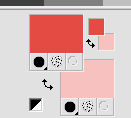 Passa il colore di primo piano a Gradiente di primo piano/sfondo, stile Lineare. 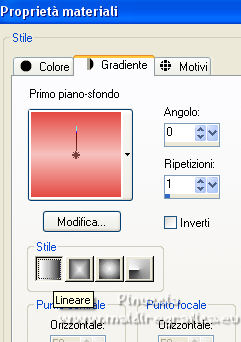 Riempi  l'immagine trasparente con il gradiente. l'immagine trasparente con il gradiente.3. Selezione>Seleziona tutto. Apri il tuo misted e vai a Modifica>Copia. torna al tuo lavoro e vai a Modifica>Incolla nella selezione. Selezione>Deseleziona. 4. Effetti>Effetti di immagine>Motivo unico, con i settaggi standard.  5. Regola>Sfocatura>Sfocatura gaussiana - raggio 30.  6. Effetti>Plugins>Simple - Pizza Slice Mirror. 7. Effetti>Effetti artistici>Bordi colorati. 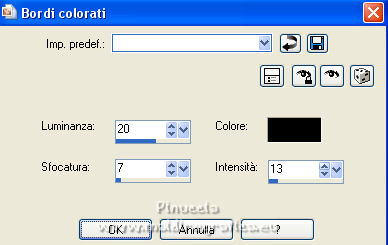 8. Effetti>Plugins>DSB Flux Flux - Radial Noise. 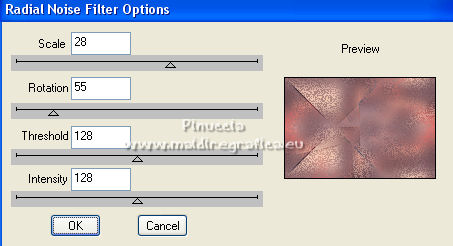 Regola>Messa a fuoco>Accentua messa a fuoco. 9. Imposta il colore di primo piano con il colore bianco #ffffff. Livelli>Nuovo livello raster. Riempi  il livello con il colore bianco. il livello con il colore bianco.10. Livelli>Nuovo livello maschera>Da immagine. Apri il menu sotto la finestra di origine e vedrai la lista dei files aperti. Seleziona la maschera Narah_Mask_0810.  Livelli>Unisci>Unisci gruppo. Regola>Messa a fuoco>Accentua messa a fuoco. 11. Cambia la modalità di miscelatura di questo livello in Luminanza (esistente). 12. Livelli>Duplica. Immagine>Rifletti. Immagine>Capovolgi. 13. Livelli>Unisci>Unisci giù. 14. Attiva il livello Raster 1. Selezione>Carica/Salva selezione>Carica selezione da disco. Cerca e carica la selezione hat_edith_1 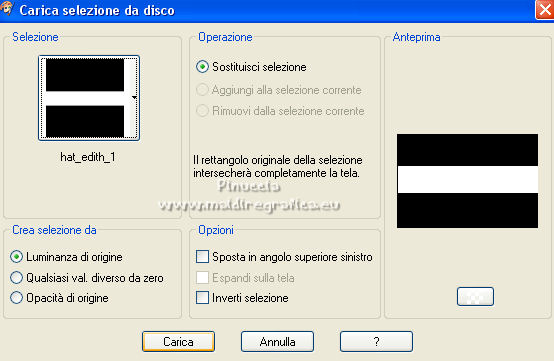 Selezione>Innalza selezione a livello. 15. Effetti>Effetti di riflesso>Motivi. 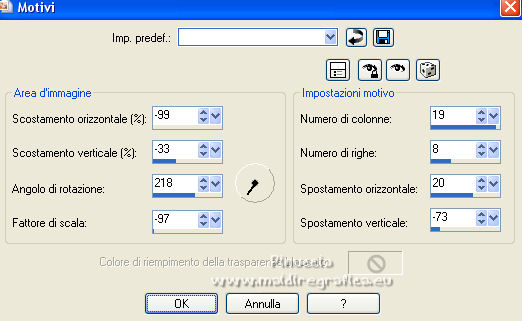 Selezione>Deseleziona. 16. Livelli>Disponi>Porta in alto. Immagine>Ruota per gradi - 90 gradi a destra.  17. Effetti>Effetti di immagine>Scostamento. 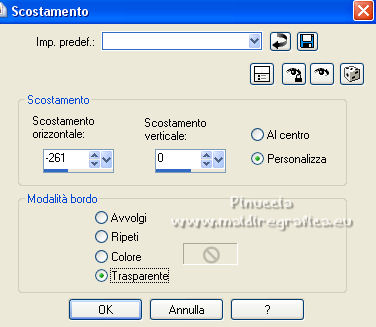 18. Effetti>Plugins>Flaming Pear - Lacquer. 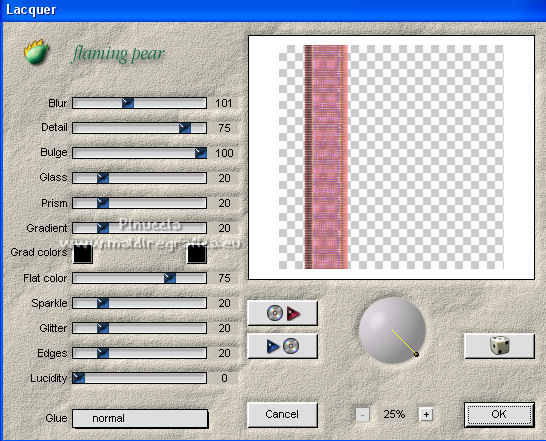 Regola>Messa a fuoco>Metti a fuoco. 19. Effetti>Effetti di immagine>Scostamento.  20. Effetti>Effetti 3D>Sfalsa ombra, colore nero #000000.  21. Livelli>Duplica. Immagine>Rifletti. Livelli>Unisci>Unisci giù. 22. Apri il tube Deco_Edith e vai a Modifica>Copia. Torna al tuo lavoro e vai a Modifica>Incolla come nuovo livello. Colorizza, e spostalo  in alto a destra, vedi il mio esempio. in alto a destra, vedi il mio esempio.23. Termina aggiungendo il tuo tube e il tuo misted. Posiziona  i tubes a tuo piacimento, i tubes a tuo piacimento,e applica un Effetto Sfalsa ombra a scelta. 24. Immagine>Aggiungi bordatura, 2 pixels, simmetriche, con un colore scuro del tuo lavoro. Immagine>Aggiungi bordatura, 40 pixels, simmetriche, colore bianco #ffffff. 25. Effetti>Plugins>AAA Frames - Foto Frame. 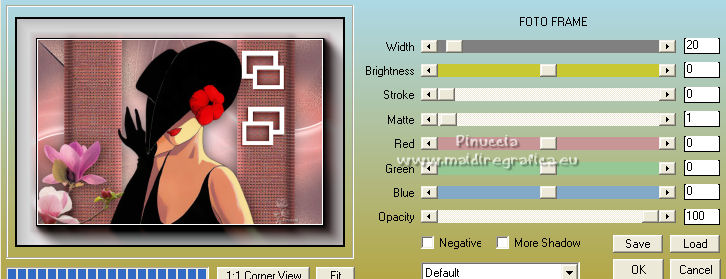 26. Effetti>Plugins>AAA Filters - Custom - clicca su Sharp, o come preferisci. 27. Firma il tuo lavoro su un nuovo livello. Livelli>Unisci>Unisci tutto e salva in formato jpg. Per i tubes di questo esempio grazie Gabry e Cal; il misted è mio   Puoi scrivermi se hai problemi o dubbi, o trovi un link che non funziona, o soltanto per un saluto. |



